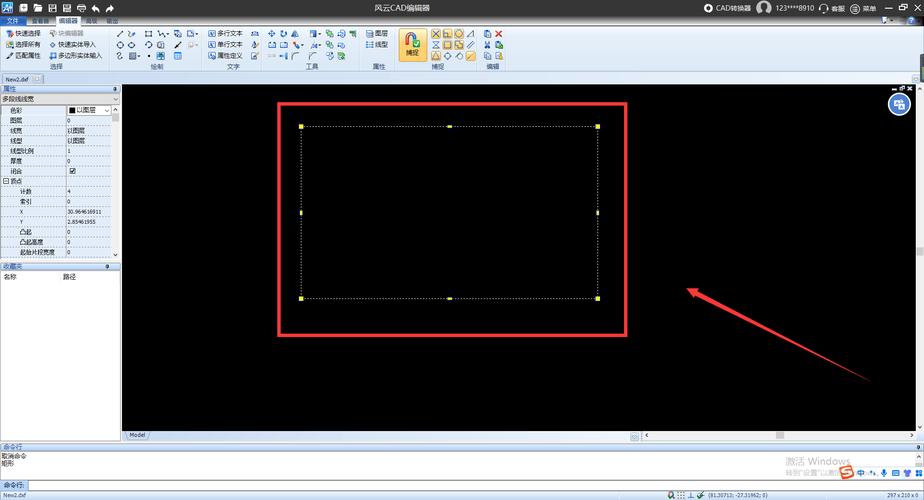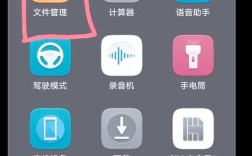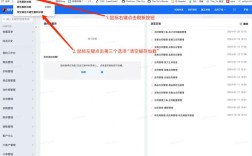在使用CAD软件进行绘图设计时,偶尔会遇到命令卡顿、响应异常或自定义设置混乱等问题,重置命令”便成为恢复软件正常状态的有效方法,重置命令并非简单的重启软件,而是通过特定操作清除临时缓存、恢复默认配置或修复命令参数,从而解决因系统冲突、误操作或文件损坏导致的故障,以下是关于CAD重置命令的详细操作步骤、适用场景及注意事项,帮助用户高效解决绘图过程中的常见问题。
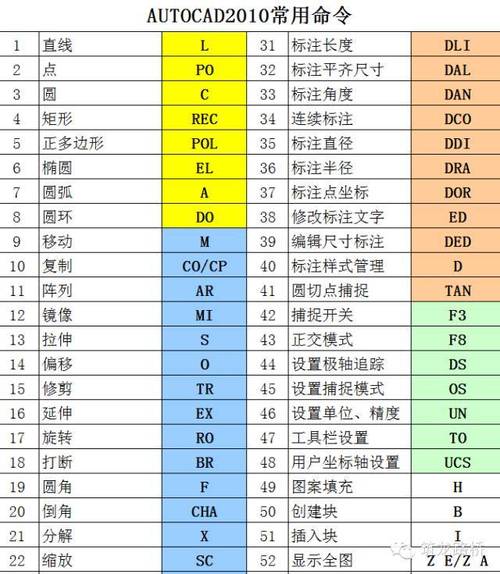
重置命令的核心方法与操作步骤
CAD软件的重置功能通常分为“重置用户配置”“重置命令别名”和“重置界面布局”三类,不同版本(如AutoCAD、浩辰CAD等)的操作路径略有差异,但核心逻辑一致,以AutoCAD为例,具体操作如下:
通过选项菜单重置用户配置
用户配置是保存软件个性化设置(如工作空间、快捷键、打印样式等)的核心文件,若配置损坏可能导致命令异常,重置步骤如下:
- 打开CAD软件,依次点击“工具”→“选项”(或快捷键
OP)。 - 在弹出的“选项”对话框中,切换至“配置”选项卡。
- 在“可用配置”列表中,选中“当前配置”后点击“重置”按钮。
- 系统会弹出提示框,确认后即可恢复默认配置,此操作不会删除图形文件,但会清除自定义设置,需重新配置快捷键等工作环境。
通过命令行重置命令别名
命令别名是用户自定义的快捷指令(如L代表直线LINE),若别名冲突或误修改,可能导致命令无法调用,重置方法如下:
- 在命令行输入
MENU并回车,打开“菜单文件”对话框。 - 找到并替换当前菜单文件为默认的
acad.mnu或acad.cui(根据CAD版本选择),路径通常位于软件安装目录的Support文件夹中。 - 替换后重启软件,命令别名将恢复至初始状态,若需保留部分自定义别名,可提前备份菜单文件,仅替换损坏部分。
通过修复选项重置命令响应
当命令执行卡顿或无响应时,可通过修复工具重置命令参数:
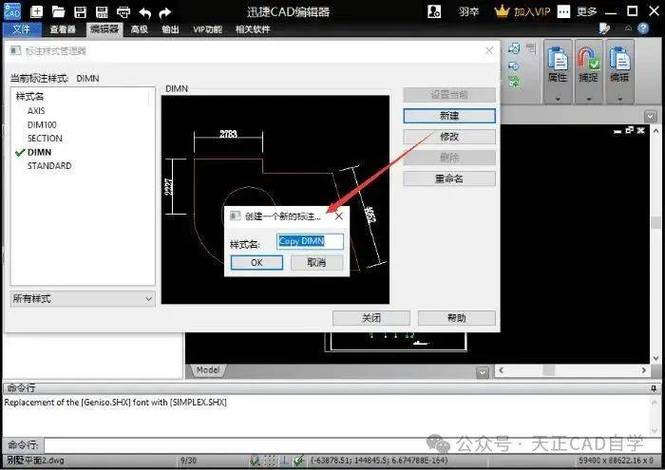
- 关闭CAD软件,找到安装目录下的
acad.lsp或acad.fas文件(LISP程序文件),这些文件可能包含恶意代码或错误指令。 - 备份后删除或重命名上述文件,重启软件后系统会自动生成默认文件。
- 若问题仍未解决,使用“修复”工具:打开命令行,输入
RECOVER并选择损坏的图形文件,系统将自动扫描并修复错误数据。
重置命令的适用场景与注意事项
适用场景:
- 命令无响应:输入指令后软件无反应或弹出错误提示。
- 界面布局混乱:工具栏、选项板等位置错乱,无法通过拖拽恢复。
- 快捷键失效:自定义快捷键与其他软件冲突或被误修改。
- 图形文件异常:打开文件时提示“损坏”或显示内容混乱。
注意事项:
- 备份重要数据:重置前务必保存并备份图形文件(
.dwg)和配置文件(.arg),避免数据丢失。 - 版本兼容性:不同CAD版本的重置文件路径可能不同,需参考官方文档确认。
- 插件影响:第三方插件可能导致命令冲突,重置前建议暂时禁用插件,排查问题根源。
- 系统权限:部分操作需管理员权限,如修改软件安装目录下的文件。
重置命令的常见问题与解决方案
为帮助用户更高效地处理问题,以下通过表格对比不同重置方法的适用场景及操作要点:
| 重置类型 | 适用场景 | 操作路径 | 优点 | 缺点 |
|---|---|---|---|---|
| 用户配置重置 | 工作空间丢失、打印样式异常 | 工具→选项→配置→重置 | 保留图形文件,快速恢复环境 | 需重新配置个性化设置 |
| 命令别名重置 | 快捷键失效、指令调用错误 | 命令行输入MENU→替换默认菜单文件 |
彻底解决别名冲突问题 | 需重新设置自定义别名 |
| LISP文件修复 | 命令行报错、自动加载程序异常 | 删除acad.lsp文件后重启软件 |
解决恶意代码或脚本错误 | 可能丢失部分LISP自定义功能 |
相关问答FAQs
Q1:重置命令后,自定义的快捷键和工具栏设置会丢失吗?如何避免?
A1:是的,重置用户配置或命令别名会清除自定义设置,为避免数据丢失,可在重置前手动备份配置文件:对于AutoCAD,可复制AppData\Roaming\Autodesk\AutoCAD [版本号]\R[版本号]\enu\Support目录下的acad.arg(配置文件)和acad.mnu(菜单文件)至安全位置,重置后通过“选项→导入”功能恢复。
Q2:重置命令后,图形文件中的块或图层属性异常,如何解决?
A2:若重置后图形文件内部元素(如块定义、图层特性)出现异常,可能是文件本身损坏而非软件配置问题,建议使用CAD的“修复”功能:输入RECOVER命令选择文件,或通过“文件→绘图实用程序→修复”进行修复,若问题持续,可尝试将图形文件以DXF格式导出后再重新导入,这会过滤部分损坏数据。